Dit moet je nog instellen in je Google Analytics 4
Wat is Google Analytics 4?
Google Analytics 4 (GA4) vervangt het verouderde Universal Analytics, een dienst van Google om statistieken van een website te verzamelen en gedetailleerd weer te geven. Als websitebeheerder kun je in Google Analytics jouw bezoekerscijfers raadplegen, nagaan welke webpagina's het vaakst bekeken worden, hoe mensen op je website terecht komen, en nog zo veel meer.
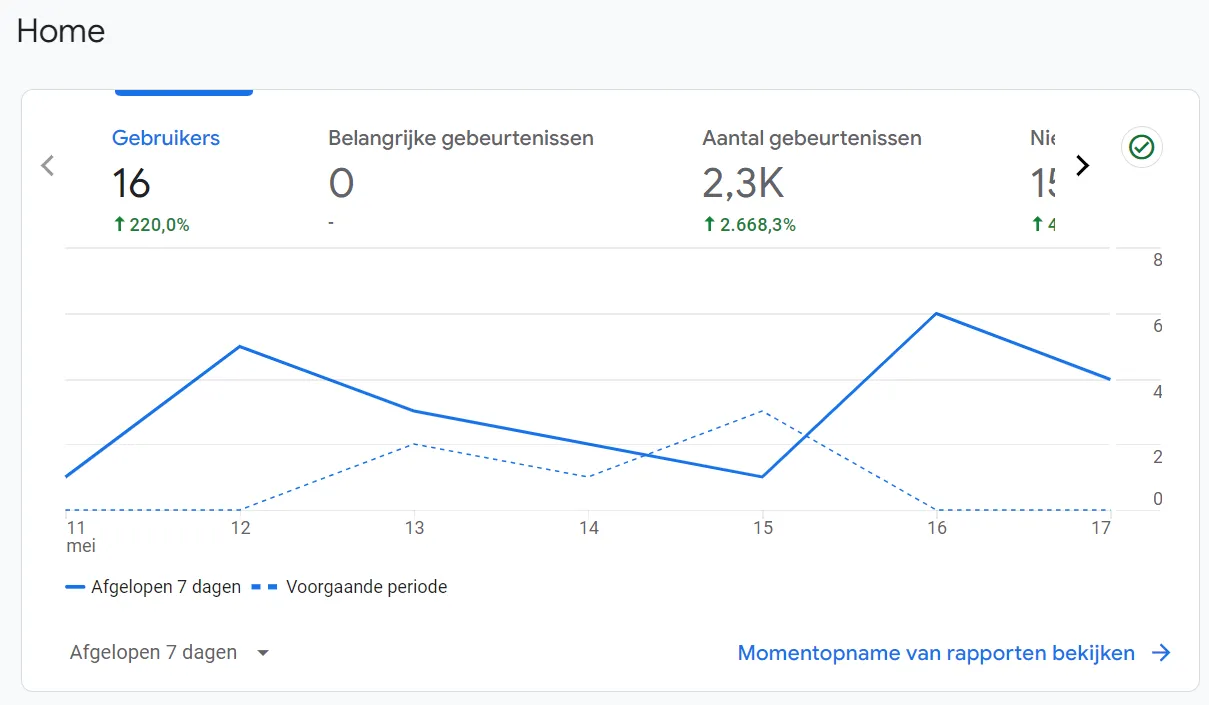
Koppel Google Analytics 4 aan jouw website
- Open jouw Google Analytics 4 account.
- Ga naar Beheer > Verzameling en wijziging van gegevens > Gegevensstreams.
- Klik op de stream en vervolgens zie je rechts de Metings-ID. Deze start steeds met G-. (Bv: G-LR59S7Y5MK)
- Open jouw RD-Webdesign backend.
- Ga naar Instellingen kies voor algemeen, hier vindt u in het veld: 'Google-analytics' daar plaats je de Google Analytics 4 Metings-ID in. Klik vervolgens op Opslaan.
Opgelet: Indien jouw website werkt met andere tracking tools zoals Facebook Pixel, Hotjar en/of Google Ads moeten deze ook vermeld worden in jouw privacyverklaring.
Verleng de bewaring van gegevens
Standaard bewaart Google Analytics 4 slechts twee maanden aan data. Dit wil je wijzigen naar 14 maanden, om data op langere termijn te kunnen bekijken en vergelijken.
- Ga naar Beheer > Verzameling en wijziging van gegevens > Bewaring van gegevens.
- Zet de bewaring van gebeurtenisgegevens op 14 maanden en klik op Opslaan.
Sluit intern verkeer uit
Je wil natuurlijk voorkomen dat je eigen bezoeken aan je website/webshop worden meegenomen in de data.
- Beheer > Verzameling en wijziging van gegevens > Gegevensstreams..
- Klik onderaan op Taginstellingen instellen.
- (Klik op Meer tonen), klik onderaan op Intern verkeer definiëren en klik op Maken.
- Vul de volgende gegevens in:
Naam regel: De naam van de plaats waar je het meeste surft naar je website.
IP-adressen zoektype: IP-adres is gelijk aan.
Waarde: Vul jouw IP-adres in. (Bijvoorbeeld: 82.146.102.244) - Klik rechtsboven op Maken.
- Ga terug naar Beheer > Verzameling en wijziging van gegevens > Gegevensfilters.
- Zet de filterstatus op Actief en klik rechtsboven op Opslaan.
Koppel Google Analytics 4 aan Google Search Console
Voor deze stap moet je een Google Search Console account hebben.
- Open jouw Google Analytics 4 account.
- Ga naar Beheer > Productkoppelingen > Search Console-koppelingen.
- Klik rechtsboven op Koppelen.
- Kies het bijbehorende account, klik op Bevestigen en vervolgens op Volgende.
- Kies de bijbehorende webstream en klik op Volgende. Klik op Verzenden.
- Je kan deze oefening ook in Google Search Console uitvoeren. Open hiervoor hun Google Search Console account. Ga naar Instellingen > Partnerschappen.
Belangrijke gebeurtenissen (conversies)
Google Analytics 4 (GA4) biedt uitgebreide mogelijkheden om gebruikersinteracties op websites te volgen. Standaard worden belangrijke gebeurtenissen zoals paginaweergaven, scrollactiviteit, bestandsdownloads en video-engagement automatisch bijgehouden. Bovendien kunnen gebruikers zelf bepalen welke gebeurtenissen zij als belangrijk beschouwen door deze handmatig in te stellen, wat hen in staat stelt om cruciale acties zoals nieuwsbriefinschrijvingen of interacties met specifieke website-elementen nauwkeurig te volgen en te analyseren. Het configureren van deze aangepaste gebeurtenissen vereist het specificeren van gebeurtenisnamen en parameters die aansluiten bij de acties die gemeten moeten worden.
Vroeger werden deze belangrijke gebeurtenissen 'conversies' genoemd, maar recentelijk heeft GA4 deze terminologie aangepast om onderscheid te maken met conversies die specifiek via Google Ads worden bijgehouden.
- Gebeurtenis: meet een specifieke gedragsinteractie op uw website of in uw app.
- Belangrijke gebeurtenis: is een gebeurtenis die u markeert als belangrijk voor uw bedrijf.
Conversies: conversies via Google Ads.
Hoe stel je belangrijke gebeurtenissen (conversies) in?
In sommige gevallen heb je een Google Tag Manager account nodig. Vooral als je te maken hebt met een complexe of specifieke gebeurtenistracking die niet direct door Google Analytics 4 wordt ondersteund of vereenvoudigd. GTM is bijzonder nuttig voor het beheren van aangepaste scripts en trackingcodes zonder dat je direct wijzigingen hoeft aan te brengen in de broncode van je website.
We delen in ieder geval de handleiding tot het aanmaken van belangrijke gebeurtenissen (conversies) van Google, maar raden aan dat je eerst contact opneemt met je webbouwer.